怎么连接到共享文件夹 如何在局域网中连接别人的共享文件夹
在现代社会中共享文件夹的使用已经成为了一种非常常见的操作,无论是在家庭中还是在办公场所,通过连接到局域网中的共享文件夹,可以方便地与他人共享文件和资源。对于一些不熟悉网络操作的人来说,连接到别人的共享文件夹可能会成为一项挑战。如何连接到共享文件夹呢?在本文中我们将探讨在局域网中连接别人的共享文件夹的方法和步骤。无论您是初学者还是有一定网络基础的用户,相信本文都能为您提供一些有用的指导和帮助。
操作方法:
1.以Win10系统为例,连接共享文件夹首先要找到需要连接电脑的IP地址。打开桌面左下角的“windows图标”,找到“网络”选项,打开之后,找到“以太网”选项,点击打开。
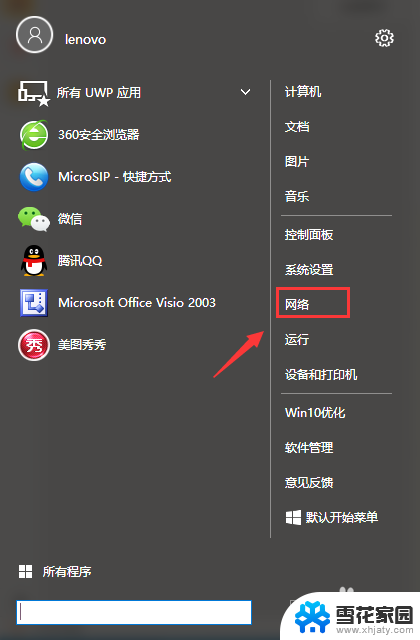
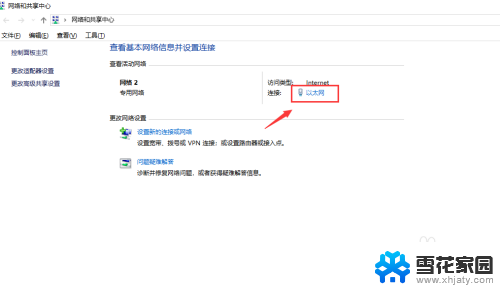
2.打开之后找到“详细信息”选项点击进入会看到一个“网络连接详细信息”对话框,对话框里IPv4地址就是电脑的IP地址。这时候需要把这个IP地址记下用于需要连接目标电脑的共享文件夹。
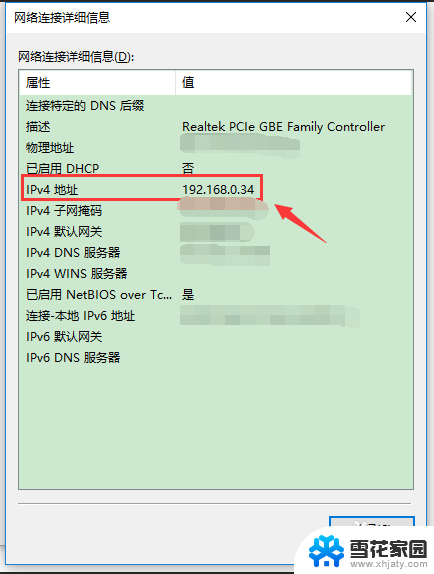
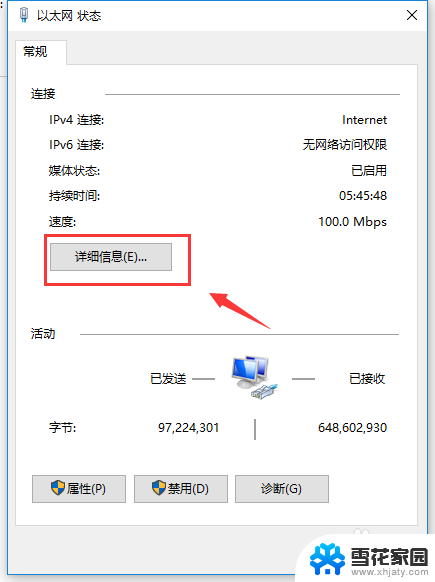
3.记下连接共享文件主机的电脑IP地址后,打开需要连接共享文件的电脑。打开桌面左下角的“windows图标”,找到“运行”选项并点击进入。
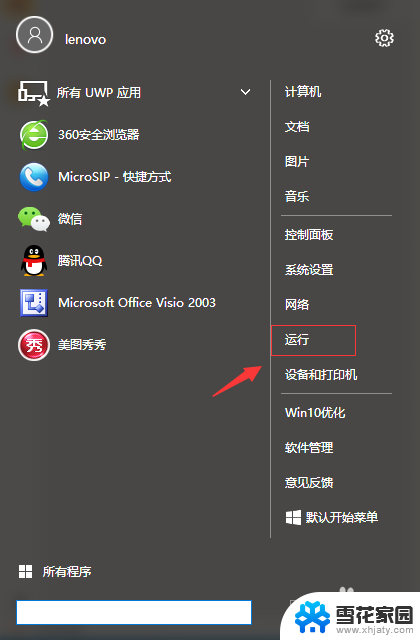

4.进入“运行”选项后输入步骤2查到的IP地址,这里需要注意输入的IP地址前需要加“\\”符号,例如:\\192.168.0.35,输入完成后点击确认。
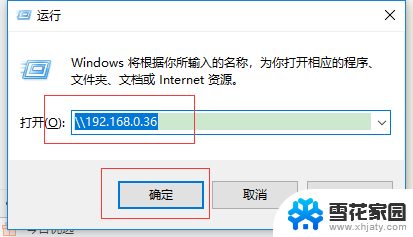
5.下一步,进入共享连接后找到你要连接的共享文件名称,双击共享文件夹,就可以进入目标电脑的共享文件了。
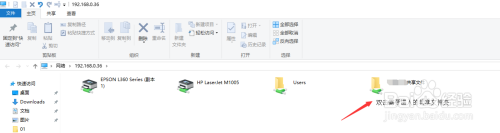
以上就是连接到共享文件夹的全部内容,如果有任何疑问,请按照以上步骤进行操作,希望这些方法能够帮助到大家。
- 上一篇: wps怎样设置首字下沉 wps如何设置首字下沉
- 下一篇: 苹果更改时间 如何在苹果手机上调整系统时间
怎么连接到共享文件夹 如何在局域网中连接别人的共享文件夹相关教程
-
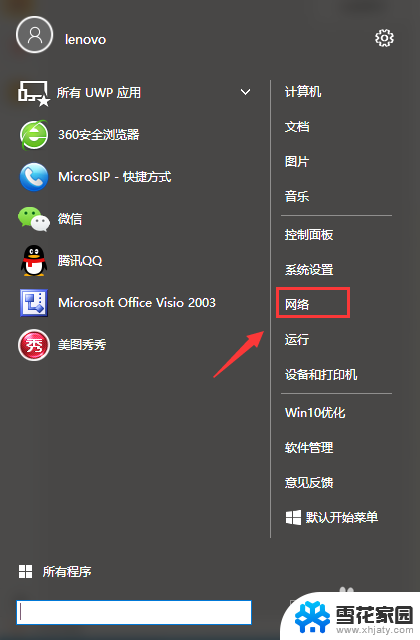 电脑连接共享文件夹 如何连接局域网中别人的共享文件夹
电脑连接共享文件夹 如何连接局域网中别人的共享文件夹2023-11-29
-
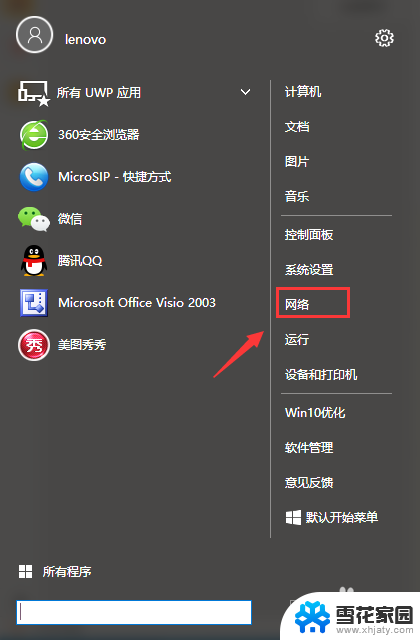 如何加入局域网共享文件夹 如何通过局域网连接别人的共享文件夹
如何加入局域网共享文件夹 如何通过局域网连接别人的共享文件夹2024-05-14
-
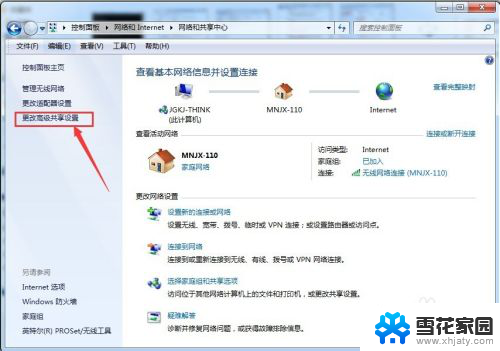 怎样取消共享文件夹 如何在局域网中取消共享文件夹
怎样取消共享文件夹 如何在局域网中取消共享文件夹2024-04-26
-
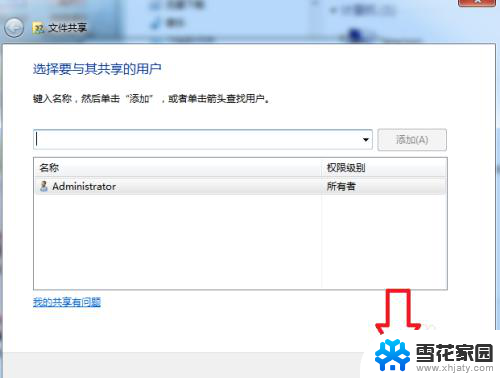 电脑文件局域网共享 局域网内电脑文件共享步骤
电脑文件局域网共享 局域网内电脑文件共享步骤2023-12-28
- 共享的打印机怎么连接 如何在局域网中连接共享他人的打印机
- 设置了共享文件夹提示没有权限访问 如何解决局域网共享文件夹没有权限访问问题
- 怎么打开网络共享文件 局域网共享文件打开方法
- 无法访问网络共享文件夹 共享文件夹无法访问怎么办
- wps如何共享文件夹 wps如何设置文件夹共享
- 怎样建立共享文件夹 电脑如何创建本地共享文件夹
- 蓝牙耳机电流声大什么原因 蓝牙耳机电流声噪音消除技巧
- 怎么改wifi设置密码 wifi密码修改步骤
- 摄像头打开 电脑自带摄像头如何打开
- 怎么在同一个手机上下载两个微信 一个手机可以装两个微信吗
- 微信怎么打出红色字体 微信聊天文字怎么调色
- 笔记本开机锁屏界面没反应 电脑开机后卡在登录界面怎么处理
电脑教程推荐
- 1 怎么改wifi设置密码 wifi密码修改步骤
- 2 微信怎么打出红色字体 微信聊天文字怎么调色
- 3 手机连着wifi给电脑开热点 手机如何连接电脑共享wifi
- 4 电脑无法识别ax200网卡 WiFi6 AX200网卡无法连接2.4G WiFi的解决方法
- 5 打印机显示拒绝打印的原因 打印机连接Windows时提示拒绝访问怎么办
- 6 电脑怎么看是windows几的 如何确定电脑系统是Windows几
- 7 联想小新系统重置 联想小新笔记本系统重置密码
- 8 电脑频繁重启无法开机 电脑无法开机怎么解决
- 9 微信删除的号码怎么找回来 怎样找回被删除的微信联系人
- 10 苹果手机怎么调屏幕分辨率 iphone12屏幕分辨率设置步骤